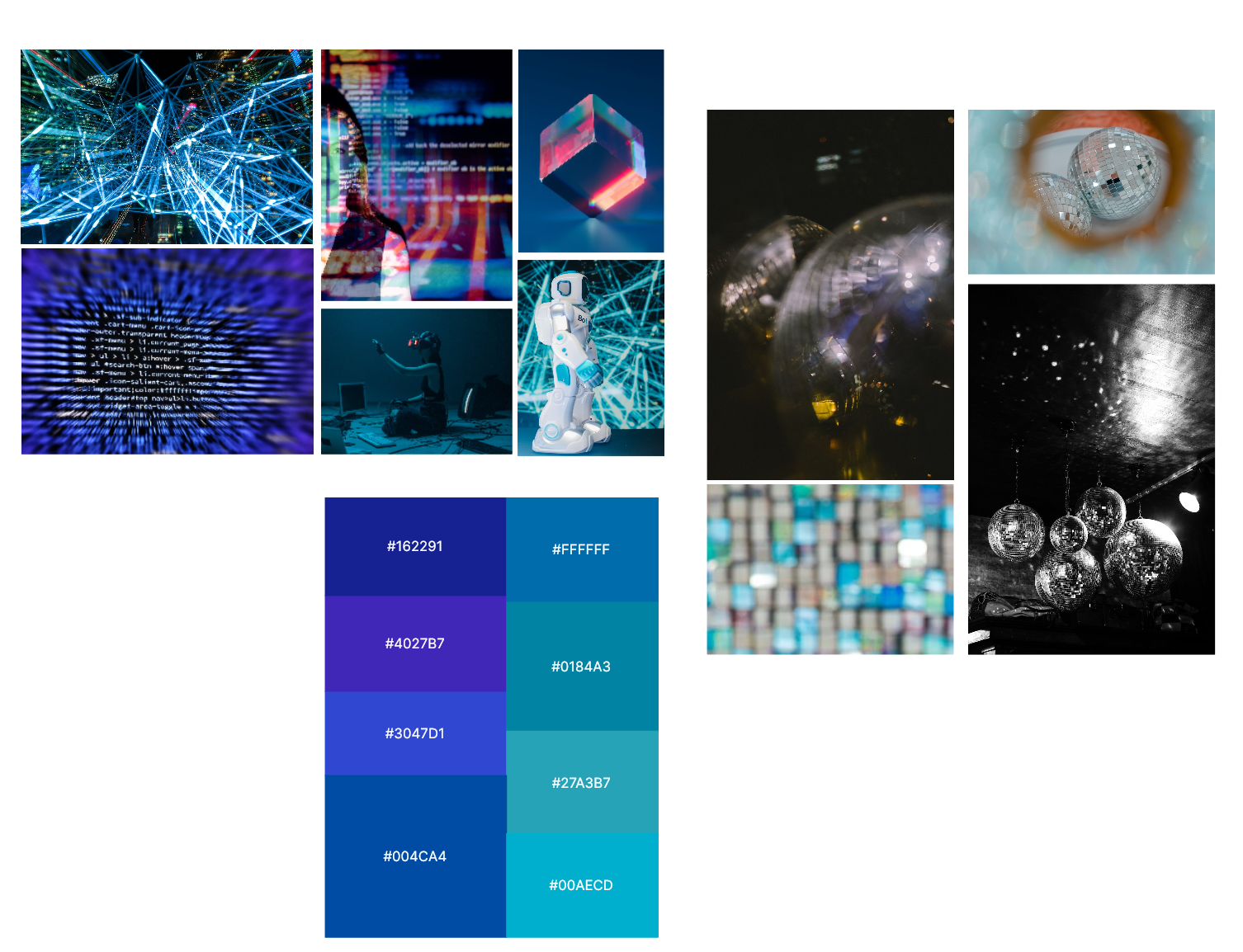- Gimtieji ir plėtinio metodai, skirti kopijuoti visus URL iš atidarytų skirtukų.
- Palaikymas keliose platformose: „Chrome“, „Firefox“, „Safari“ ir „Edge“ darbalaukyje ir mobiliajame telefone.
- Eksportuokite keliais formatais: paprasto teksto, HTML, „Markdown“, CSV ir JSON.
- Privatumo ir leidimų patarimai naudojant trečiųjų šalių plėtinius.

Jei linkusi kaupti blakstienas taip, lyg rytojaus nebūtų, anksčiau ar vėliau jų prireiks nukopijuokite visus URL vienu metu iškarpinė išsaugoti, bendrinti arba atnaujinti sesiją vėliau. Peržiūrėti jas po vieną yra varginantis procesas, ir nors naršyklės leidžia atkurti tai, kas buvo atidaryta, kartais norisi tvarkingo nuorodų sąrašo, kuris nukreiptų jus ten, kur jų reikia.
Šiame praktiniame vadove pamatysite gimtosios ir pratęsimo formos skirta „Chrome“, „Firefox“, „Safari“ ir „Edge“ naršyklėms, tiek darbalaukiams, tiek mobiliesiems įrenginiams, su išsamia informacija: nuo naršyklės skirtukų sąrašo iki priedų, kuriuos galima eksportuoti CSV, HTML arba JSON formatu. Taip pat įtraukiame privatumo pranešimai naudojant plėtinius ir keletas papildomų gudrybių, kaip ieškoti daugelyje skirtukų arba konvertuoti formatus įklijuojant.
Kaip nukopijuoti visus URL „Google Chrome“ naršyklėje

„Chrome“ siūlo keletą sparčiųjų klavišų seansams atkurti, bet jei jums reikia visas nuorodų sąrašas, turite keletą alternatyvų: nuo naršyklės nustatymų iki specializuotų plėtinių su skirtingais išvesties formatais.
1 variantas: iš nustatymų, naudojant skiltį „Atidarius“
Sprendimas be plėtinių yra pasinaudoti naršyklės pradžios meniu, kad būtų rodomi atidaryti puslapiai ir nukopijuokite jų adresus iš tenTai lėčiau nei stebuklingas spustelėjimas, bet veikia ir jums nereikia suteikti leidimų.
- Atidarykite meniu naudodami trijų taškų mygtuką ir įveskite konfigūracija.
- Kairiajame stulpelyje eikite į Atidarant ir pasirinkti Atidarykite konkretų puslapį arba puslapių rinkinį.
- „Chrome“ rodys dabartinius puslapius; jei turite kelis langus, naudokite Naudoti dabartinius puslapius kur esate ir nukopijuokite URL adresus iš sąrašo.
Šis metodas yra šiek tiek meniškas, bet naudingas, kai norite venkite diegti plėtinius; nepamirškite nukopijavę adresus grąžinti paleidimo parinktį į pageidaujamą.
2 variantas: Plėtiniai, kurie kopijuoja viską iš vieno
Jei ieškote greičio, plėtinys gali kopijuoti akimirksniu visų atidarytų skirtukų URLMainais jie dažnai prašo prieigos prie puslapių skaitymo ir iškarpinės, todėl verta atsižvelgti į kūrėjo teises ir reputaciją.
Kopijuoti visus URL
Veteranė, kuri tiksliai įvykdo tai, ką pažadėjo: kopijuoti visus adresus masiškaiĮdiekite jį iš „Chrome“ internetinės parduotuvės, suteikite jam reikiamus leidimus ir palieskite jo piktogramą, kad naudotumėte parinktį „Kopijuoti“. Tada turėsite visas sąrašas iškarpinėje pasiruošę prilipti kur tik panorėsite.
Trūkumas yra tas, kad jums reikia Plačios skaitymo ir iškarpinės prieigos teisėsĮ tai reikėtų atsižvelgti, jei ketinate jį naudoti tik retkarčiais. Jei operaciją kartosite dažnai, sutaupysite daug laiko.
TabCopy
Šis plėtinys prideda detalų valdymą ir pritaikomi formataiLeidžia nukopijuoti aktyvų skirtuką, visus dabartinio lango skirtukus arba visus atidarytus langus ir pasirinkti išvesties formatą, pvz., URL, kompaktišką, išplėstą, nuorodą, „Markdown“, BB kodą, CSV, JSON, HTML ir net... HTML lentelė.
- Galite apibrėžti savo šablonus su kintamaisiais, kad formatą būtų galima pritaikyti pagal jūsų poreikius.
- Pasirinkite taikymo sritį: skirtukas, dabartinis langas arba visi langai iš „Chrome“.
- Pasirinkite iš iš anksto nustatytų formatų, pvz., „Suspaustas“ arba „Išplėstas“, atsižvelgdami į pageidaujamą pateikimą.
Įklijuojant matysite rezultatą pagal pasirinktą formatą su galimybe įtraukti pavadinimus, spustelėjamas nuorodas arba suspaustą turinį į vieną eilutę kiekviename URL.
Kopijavimo URL adresai
Kita alternatyva, orientuota į struktūrizuotas eksportasJis nukopijuoja visus atidarytus puslapius ir leidžia pasirinkti, ar norite pavadinimų, adresų, ar abiejų, taip pat ir taikymo sritį: visi skirtukai, tik tinklalapius, visus langus arba dabartinį langą.
- Jame yra laukas URL sąrašas rodyti turinį ir mygtuką Nukopijuoti į iškarpinę kad perkeltumėte jį į iškarpinę.
- En Nustatymai Nustatykite išvesties formatą: tik URL, pavadinimas ir URL, HTML, CSV ir kt.
- Leidžia pasirinktiniai formatai jei jums reikia pasirinktinio sąrašo savo srautams.
Jei paliksite tik URL režimą, gausite paprastas adresų sąrašas; Naudojant „Title“ ir „URL“, kiekvienoje eilutėje bus pavadinimas, o po jo – URL – tai idealiai tinka sesijų dokumentavimui.
Ieškote skirtukų, kai jų yra šimtai
„Chrome“ yra skirtukų ieškiklis, kuris padeda raskite reikiamą puslapį Kai atverta per daug puslapių. Greitas ieškomos informacijos radimas gali būti tik jus dominančios informacijos kopijavimo įžanga.
- Pamatysite mygtuką su rodykle žemyn, kuri rodo atidarytų skirtukų sąrašas ir laukas, skirtas ieškoti pagal žodžius pavadinime.
- Jei jis nepasirodo, aktyvuokite eksperimentinę funkciją iš chrome: // flags / # enable-tab-search ir iš naujo paleiskite naršyklę.
- Taip pat galite atidaryti naudodami spartųjį klavišą „Ctrl“ + „Shift“ + A ir filtruokite įvesdami pavadinimo tekstą.
Turėkite omenyje, kad paieška veikia pagal puslapių pavadinimai, o ne apie vidinį turinį, todėl naudokite žodžius, kuriuos žinote esant skirtuke.
Kaip nukopijuoti visus URL adresus „Mozilla Firefox“
„Firefox“ taip pat leidžia gauti skirtukų sąrašus nenaudojant išorinių įrankių ir tuo pačiu metu turi konkretūs papildymai kopijuoti, eksportuoti ir netgi vėl grąžinti sąrašą į skirtukus.
1 variantas: iš paleisties nustatymų
Natūralus metodas yra naudoti naršyklės pagrindinį ekraną, kuriame gali būti visi dabartiniai puslapiaiIš ten galite juos pasirinkti ir per kelias sekundes pridėti prie iškarpinės.
- Atidarykite meniu ir įveskite galimybės.
- Skyriuje pradžia, dalyje Nauji langai ir skirtukai pasirinkite tinkinti URL Pradžios puslapio ir naujų langų parinktyje.
- spauda Naudokite dabartinius puslapius , kad įkeltumėte visus aktyvius skirtukus tame lauke.
Tada pasirinkite viską su Ctrl + A ir nukopijuokite su Ctrl + CAdresus matysite atskirtus vertikalios juostos, ką galite lengvai konvertuoti į atskiras eilutes.
Jei reikia kiekvieną URL atskirti atskiroje eilutėje, naudokite funkciją Ieškokite ir pakeiskite iš mėgstamo redaktoriaus (pvz., „Notepad++“): ieškokite simbolio „|“ ir pakeiskite jį eilutės grįžimo simboliu, kad kiekvienoje eilutėje būtų po vieną adresą.
2 variantas: „Firefox“ plėtiniai skirtukams kopijuoti
skirtukai2txt
Šis įskiepis išmeta Visų aktyvių skirtukų URL adresai į užrašų knygelę, atskiriant jas naujomis eilutėmis ir mygtuku nukopijuokite sąrašą į iškarpinęJis netgi palaiko atvirkštinę operaciją, skirtą tabuliacijoms atkurti iš teksto.
Jo naudojimas neprarandamas: įdiegę spustelėkite piktogramą, paspauskite Nukopijuoti į iškarpinę ir iš karto gausite nuorodų, kurias galėsite įklijuoti ten, kur norite, sąrašą.
FoxyTab
„FoxyTab“ į skirtuko kontekstinį meniu įtraukia daug naudingų veiksmų, įskaitant kopijuoti skirtingus derinius duomenų. Tai vienas iš nedaugelio plėtinių su chirurginiu meniu valdymu „Quantum“ sąsajoje.
- Dešiniuoju pelės mygtuku spustelėkite skirtuką, eikite į „Foxy“ skirtukas / kopija ir išsirinkite jums tinkamiausią variantą.
- Pavyzdžiui, parinktis Pavadinimų URL VISI sukuria sąrašą su visų aktyvių skirtukų pavadinimais ir adresais.
Tai geras pasirinkimas, jei norite kopija su struktūra ir dirbti su pavadinimais, be grynų nuorodų.
Kaip nukopijuoti visus URL adresus „Safari“ naršyklėje
„Safari“ apima vietines formas kopijuoti skirtukų nuorodas abu iPhone kaip Mac, taip pat leidžia išsaugoti visus skirtukus kaip žymes vienu metu, kad galėtumėte juos pasiekti bet kada.
„iPhone“: nukopijuokite nuorodas iš skirtukų perjungiklio
Iš skirtukų mygtuko rasite parinktį Kopijuoti nuorodas, labai naudinga norint perkelti visas nuorodas į „Notes“, pokalbių langą ar el. laišką.
- Eikite į „Safari“ ir palieskite Skirtukų mygtukas.
- Paspauskite ir palaikykite mygtuką, kuris rodo blakstienų skaičius ir pasirinkti Kopijuoti nuorodas.
- Įklijuokite sąrašą į pageidaujamą programėlę, kad išsaugotumėte nuorodas arba jas bendrintumėte.
Tai tiesioginis būdas eksportuoti sesiją, nepriklausomai nuo to, nieko išorinio ir tik ilgu paspaudimo gestu.
„Mac“: nukopijuokite nuorodas ir išsaugokite visus skirtukus žymėse
„Mac“ kompiuteryje galite išskleisti nuorodas iš viršutinės juostos ir, jei norite, kad viskas būtų gerai išsaugota, sukurti žymių aplankas su visais skirtukais, atidarytais vienu metu.
- Atidarykite „Safari“ ir eikite į meniu archyvas kad pasiektumėte valdymo parinktis.
- Raskite mygtuką, susijusį su blakstienos, laikykite nuspaudę ir pasirinkite Kopijuoti nuorodas , kad nuorodos būtų iškeltos į iškarpinę.
Norėdami išsaugoti tą sesiją kaip nuolatinę kolekciją, eikite į Žymekliai ir pasirinkite parinktį Pridėti žymę visiems skirtukamsPasirinkite arba sukurkite aplanką, pavadinkite jį, jei norite, ir išsaugokite.
Tada galite atidaryti tą žymių aplanką ir keliais paspaudimais įkelti visus puslapius lygiai tokie, kokie jie buvo, kai juos išgelbėjai.
Kaip nukopijuoti visus URL „Microsoft Edge“
„Edge“ siūlo skirtingus kelius, priklausomai nuo platformos: darbalaukyje galite pasikliauti klasikinėmis funkcijomis ir sesijos valdymo plėtiniai, o mobiliajame telefone svarbiausia naudoti mėgstamiausius ir bendrinimo meniu.
Skirtukų skaidymas ir bendrinimas („Windows“)
Kurį laiką „Edge“ įdiegė funkciją, skirtą dalinės blakstienos su mygtuku viršutiniame kairiajame kampe: jis juos išsaugotų ir nukreiptų į specialų rodinį, kuriame galėtumėte juos visus matyti vienu metu.
- Perkėlę juos, paspauskite mygtuką Žiūrėti visus skirtukus norėdami pasiekti sąrašą „Bing“ tipo aplinkoje.
- Atidarykite kontekstinį meniu ir pasirinkite Bendrinti skirtukus siųsti arba kopijuoti juos naudojant jums tinkamiausią parinktį.
Nors sąsaja vystėsi kartu su El Tiempo, idėja lieka išsaugoti ir bendrinti skirtukų grupes kad juos atsiimtų arba perduotų kam nors kitam.
Skirtukų sesijų tvarkyklė: seansų išsaugojimas ir atkūrimas
Jei norite tiksliai valdyti savo sesijas dabartinėje „Edge“ versijoje, plėtinys Seansų tvarkyklės skirtukas Tai saugus pasirinkimas: išsaugokite visus langus arba tik dabartinį, pažymėkite sesijas ir atkurkite jas, kai tik prireiks.
- Įdiegę jį pamatysite piktograma juostoje; jei jis neatsiranda, naudokite dėlionės mygtuką ir spustelėkite akį, kad ją prisegtumėte.
- spauda Sutaupyti , kad užfiksuotumėte sesiją, arba pasirinkite Išsaugokite visus langus o Išsaugoti tik dabartinį langą.
- Pridėti etiketės seansams identifikuoti ir joms atkurti naudoti „Open Session“.
Su tuo galite sukurti veikiančią momentinę kopiją per kelias sekundes ir atstatyk jį tokį, koks yra kai vėl jo prireiks.
„Edge“ mobiliajame įrenginyje: mėgstamiausi ir kopijuoti nuorodą
Mobiliojoje programėlėje nėra plėtinių palaikymo, todėl būdas yra toks išsaugoti kaip mėgstamiausius arba, kai įmanoma, bendrinkite nuorodas, kad galėtumėte jas kopijuoti masiškai.
- Atidarykite skirtuką ir palieskite Parinkčių mygtukas Dešinėje apačioje.
- Pasirinkite Pridėti į Favoritus , kad įrašytumėte puslapį į grupę arba sukurtumėte naują aplanką.
- Jei jums labiau tinka, naudokite dalis ir po to Kopijuoti nuorodą , kad įklijuotumėte jį į užrašų programėlę arba pokalbių langą.
Keliais bakstelėjimais turėsite nuorodos yra saugios ir paruoštas pasiimti bet kur.
Spartieji klavišai, mobiliosios programėlės ir eksportavimo formatai
Be aukščiau išvardytų variantų, yra ir automatizuoti užduotis ir komunalines paslaugas, kurios jums palengvina darbą išsaugoti daug skirtukų vienu metutiek darbalaukyje, tiek mobiliuosiuose įrenginiuose ir įvairiais išvesties formatais, skirtais skirtingiems tikslams.
Išsaugoti visus skirtukus kaip žymes „Chrome“ ir „Firefox“ naršyklėse
Jei norite sukurti žymių aplankas su viskuo, abiejose darbalaukio naršyklėse yra tiesioginis spartusis klavišas, kuris veikia puikiai.
- En Windows JAV „Ctrl“ + „Shift“ + D , kad išsaugotumėte visus skirtukus kaip žymes.
- „Mac“ kompiuteryje spartusis klavišas yra Command+Shift+D, su tuo pačiu efektu.
Taigi galite archyvuoti sesiją ir atidarykite jį visiškai vėliau, nereikės kreiptis į trečiąsias šalis ar keisti konfigūracijos.
„OneTab“: grupuokite ir atkurkite vienu spustelėjimu
Jei jus domina konsoliduoti ir atkurti sesijas„OneTab“ yra populiarus „Chrome“ ir „Firefox“ plėtinys. Jis sudeda visus skirtukus į sąrašą, sumažina akumuliatoriaus naudojimą ir leidžia juos atkurti bet kada.
- Įdiekite jį iš naršyklės parduotuvės ir paspauskite grupavimo piktograma skirtukus.
- Kai reikės prie jų grįžti, naudokitės Atkurti viską kad juos vėl atidarytumėte.
Tai nėra teksto eksportas, bet jis padeda jums išsaugoti naršymo būseną ir greitai pereiti nuo vieno seanso prie kito.
„Android“ ir „iOS“: kelių elementų pasirinkimas ir bendrinimas
„Chrome“ naršyklėje Android Jums gali pasirinkti kelis skirtukus ir siųsti arba išsaugoti jas vos keliais bakstelėjimais. Tai patogu norint perkelti kelias nuorodas į kitą programėlę.
- Atidarykite „Chrome“, palieskite trys taškai ir pasirinkite Pasirinkti skirtuką.
- Pažymėkite norimus ir grįžkite į meniu, kad Įtraukti į adresyną arba naudoti Bendrinti skirtukus kopijuoti arba siųsti.
„Firefox“ mobiliojoje naršyklėje koncepcija Kolekcijos leidžia grupuoti susijusius skirtukus ir išsaugoti juos su jų pavadinimais, kad galėtumėte juos bet kada vėl atidaryti.
- Atidarykite skirtukų piktogramą, paspauskite Pasirinkite skirtukus ir pažymėkite tuos, kurie jus domina.
- Palieskite Rinkimo mygtukas, įveskite pavadinimą ir patvirtinkite paspausdami Gerai.
- Taip pat galite išsaugoti atskirus skirtukus iš trys taškai su „Išsaugoti kolekcijoje“.
Tokiu būdu galite pateikti savo nuorodas patogiu formatu peržiūrėti ir jais pasidalyti neprarandant jų pakeliui.
Naudingi formatai: nuo paprasto teksto iki CSV, HTML arba JSON
Jei ketinate įklijuoti nuorodas į dokumentus, wiki ar užduočių tvarkykles, jums gali prireikti kažko kitokio nei paprastas tekstas: TabCopy ir CopyURL čia sužibėkite su tokiais rezultatais kaip „Markdown“, BB kodas, CSV, JSON, HTML ir lentelės.
- Režimas URL adresas sukuria paprastą sąrašą greitoms pastaboms.
- Pavadinimas + URL prideda kontekstą, idealiai tinka dokumentacijai.
- Formatai HTML, Markdown arba BB kodas generuoti spustelėjamus sąrašus forumams ar svetainėms.
- CSV/JSON Jie puikiai tinka, jei norite apdoroti duomenis skaičiuoklėse ar scenarijuose.
Dėl suasmenintų šablonų galite pritaikykite išvestį prie savo srauto nereikia nieko redaguoti po įklijavimo.
Privatumas ir saugumas: ką reikia nepamiršti
Įdiegus plėtinius, kurie skaito jūsų skirtukų turinį ir rašo į iškarpinę, reikia suteikti svarbius leidimusJei ketinate tai daryti, patikrinkite kūrėjo reputaciją ir kitų naudotojų atsiliepimus.
- Patikrinkite, kiek užklausų leidimai plėtinį, kam jo reikia ir ar yra alternatyvų su mažesne aprėptimi.
- Perskaitykite naujausias apžvalgas ir pažiūrėkite, ar projektas gauti atnaujinimus Su tam tikru dažnumu.
Jei nenorite nieko diegti, naudokite aprašytus vietinius metodus: jie yra lėtesni, bet jie neplečia rizikos zonosIr atminkite, kad net lankydamiesi tam tikrose svetainėse, pvz., tinkluose ar forumuose, galite susidurti su ekranais, kuriuose sutikimas dėl slapukų kurį turite priimti arba atmesti, kad galėtumėte tęsti.
Taip pat verta prisiminti, kad daugelyje naršyklių yra paskutinės sesijos atkūrimas ir gerai sukaupta istorija; jei norite tiesiog grįžti ten, kur buvote, jums gali nereikėti nieko kopijuoti ir pakaks šių funkcijų.
Atsižvelgiant į visa tai, kas išdėstyta pirmiau, kiekvienam scenarijui turite galimybių: nuo sprendimų be plėtinių iki pažangių įrankių kurie eksportuojami idealiu formatu jūsų užrašams, wiki ar skaičiuoklei. Pasirinkimas priklauso nuo to, ar teikiate pirmenybę privatumui, greičiui ar struktūrai.
Aistringas rašytojas apie baitų pasaulį ir technologijas apskritai. Man patinka dalytis savo žiniomis rašydamas, būtent tai ir darysiu šiame tinklaraštyje, parodysiu jums įdomiausius dalykus apie programėles, programinę įrangą, techninę įrangą, technologijų tendencijas ir kt. Mano tikslas – padėti jums paprastai ir smagiai naršyti skaitmeniniame pasaulyje.